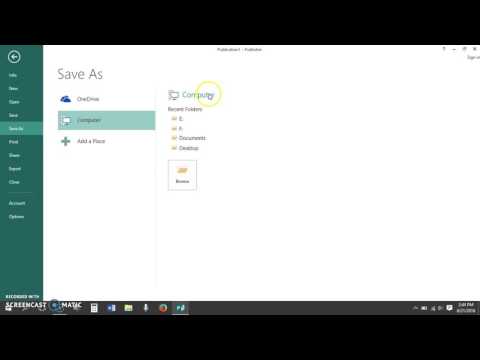
Obsah
Aplikace Microsoft Office Publisher poskytuje kompletní šablony, které umožňují vytvářet různé publikace, například letáky, vizitky, informační bulletiny, obchodní prezentace a brožury. Aplikace Publisher poskytuje kompletní projekty pro publikace s doporučenými písmy, barvami, umístěními obrázků a velikostmi textu, takže můžete dokument vytvořit s minimálním úsilím. S Microsoft Office 2003 a 2010 můžete vytvořit oboustrannou brožuru v aplikaci Microsoft Publisher pomocí přednastavených šablon.
Pokyny

-
Klepněte na tlačítko "Soubor" v levém horním rohu panelu nabídek aplikace Microsoft Publisher a potom klepněte na tlačítko "Nový" z nabídky níže. Tím se otevře panel „Nová publikace“.
-
Klikněte na "Publikace pro tisk" pod "Nový design".
-
Klikněte na "Brožury" v panelu "Publikace pro tisk" a potom klikněte na "Informační" v seznamu typů publikací. Otevře se ukázkové šablony v podokně obsahu na pravé straně okna aplikace Microsoft Publisher a nastaví podokno na levé straně jako "Možnosti brožury".
-
Klepnutím vyberte "Panel s 3" nebo "Panel s 4" v "Možnosti brožury" v závislosti na vašich preferencích. Tím vytvoříte oboustrannou brožuru v podokně obsahu na pravé straně. Ve výchozím nastavení se na panelu obsahu zobrazí strana brožury, která obsahuje kryt.
-
Kliknutím na ikonu čísla stránky v levém dolním rohu podokna obsahu zobrazíte druhou stranu brožury.
-
Do uvedených polí zadejte informace pro brožuru, jako je název společnosti, adresa, telefonní číslo, e-mailová adresa a adresa webové stránky.
-
V dodaných polích zadejte další informace pro brožuru a uložte je po dokončení.